協会HPに投稿する方法や、よくある質問をまとめました。
各設定をした場合に、どのように表示されるのかは表示サンプルでご確認ください。
記事の投稿方法
- ログイン後に、左側のメニューから投稿→新規追加を選択して、新しい記事を作成します
- 記事タイトル、文章を入力、必要なら画像を配置します
- 右側にある公開ボタンを押して、記事を公開します
記事投稿例(動画)
ざっくりとした画面の説明は、下図を参照ください。
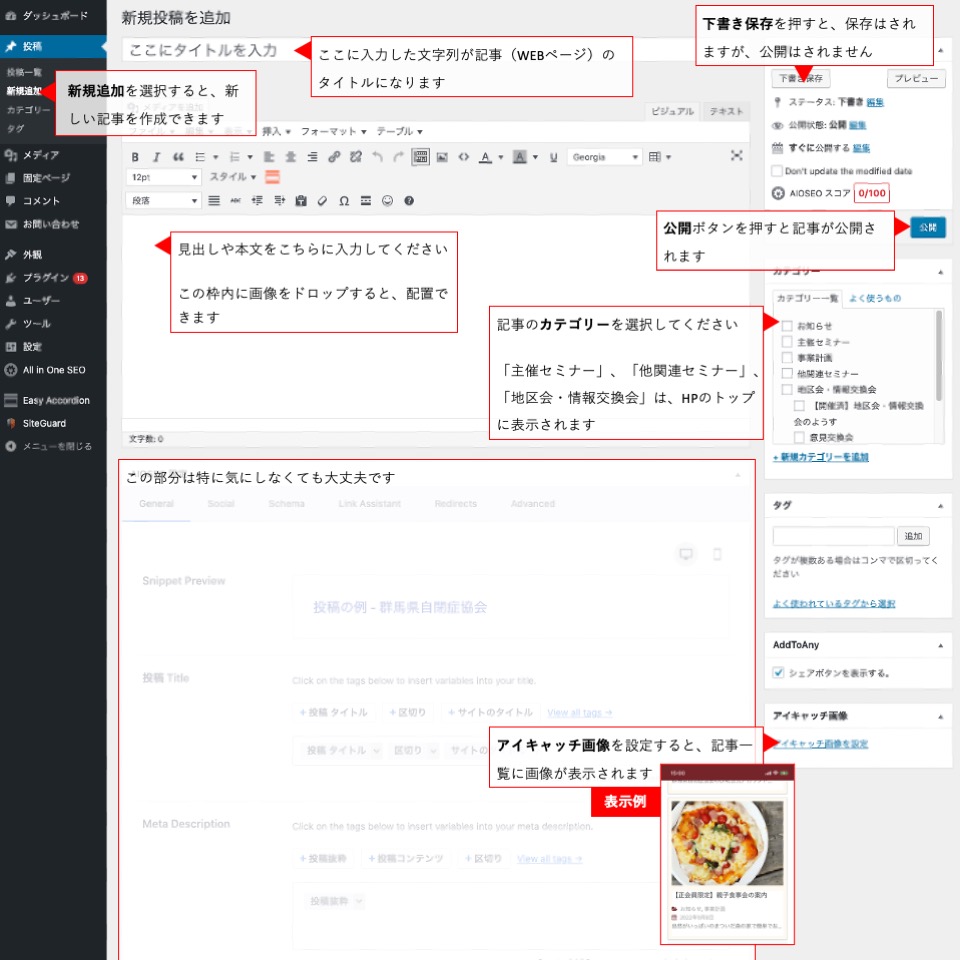
画像を配置する方法
編集画面内に配置したい画像をドロップすると、サーバーにアップロードすることができます。
ドロップした画像は自動的に選択されています。投稿に挿入ボタンを押すと、記事内に画像を配置できます。
※大きすぎる画像を使用すると、ページが重くなることがあります
※小さすぎる画像を大きく使用すると、ぼやけやジャギー(キザギザ)の原因になります
パーマリンクについて
- パーマリンクは英語で設定する
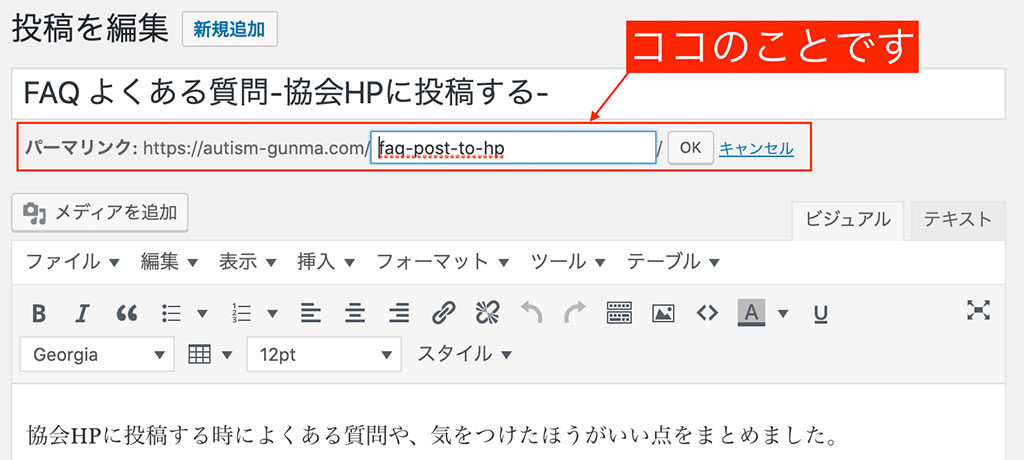
パーマリンク(その記事のURL)は、任意に設定できるようになっています。
こちらには自動で記事のタイトルが日本語で入力されますが、日本語のままだと、他ページからリンクさせた時に、うまく記事を開けないことがあります。
これは日本語のURLのせいなので、パーマリンクは英語で設定することをオススメします。
見出しについて
- 記事内に「見出しh1」は使わない
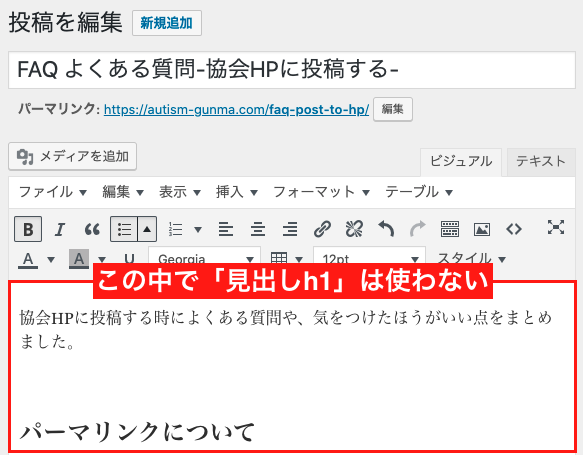
見出しにはSEO的なルールがあります。
ルールと言ってもなにも難しいことはありません。
覚えていただきたいのは、「記事内に見出しh1は使わない」という1点だけです。
リンクについて
- リンク先のページはできる限り、新しいタブで開くように設定する
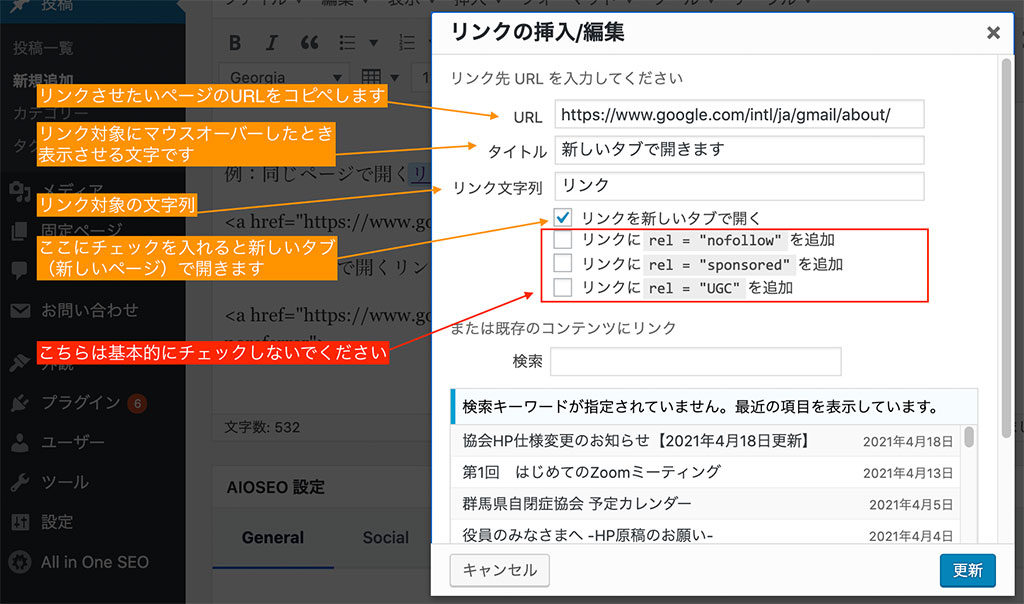
例:同じタブ(ページ)で開くリンク
例:新しいタブ(ページ)で開くリンク
リンクを設定するときに、リンクの設定(歯車のアイコン)を行わないと、同じタブで開く設定になります。
現在は新しいタブで開くのが一般的な設定なので、リンク先のページはできる限り、新しいタブで開くようにしてあげたほうが親切です。
新しいタブで開くようにするためには、リンクの設定(歯車のアイコン)をクリックして設定します。
目次を非表示にしたい
下記のショートコードで、目次を非表示にできます。
[no_toc]
ショートコードは、記事の先頭にコピー・アンド・ペーストするだけです。
※ショートコードは文字として表示されません
Quicktagsのプルダウンメニューでリンクボタンやテキストの枠を使用できます。
サンプルについて
表示サンプルを作成しました。
簡単な文字装飾などの説明も付け加えました。
どうぞ一度ご覧になってください。